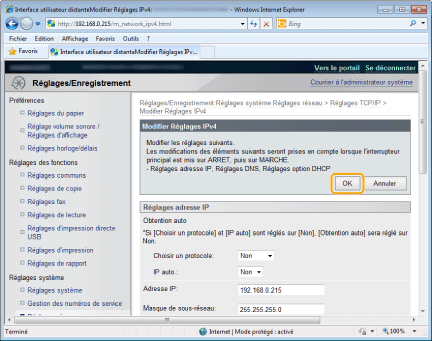Réglage du DNS IPv4
|
Avant de spécifier les réglages DNS, voir "Attention (Réglages DNS)".
|
Le DNS (Domain Name Service, Service de noms de domaine) sert à associer un nom d'hôte (nom d'un ordinateur ou d'une imprimante sur un réseau TCP/IP) à une adresse IP.
1
Démarrez Interf dist et connectez-vous en mode Administrateur système.
2
Cliquez sur [Réglages/Enregistrement].

3
Cliquez sur [Réglages réseau] -> [Réglages TCP/IP].
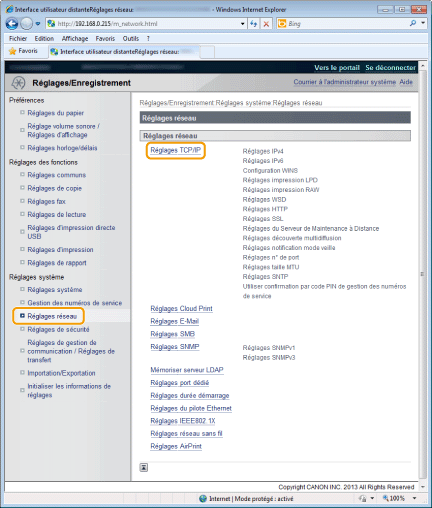
4
Cliquez sur [Modifier] sous [Réglages IPv4].

5
Définissez les réglages DNS.
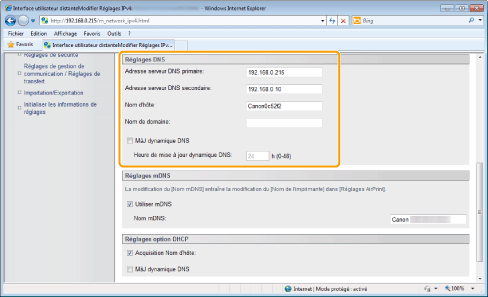
|
[Adresse serveur DNS primaire]
|
Spécifiez l'adresse IP du serveur DNS primaire.
|
|
[Adresse serveur DNS secondaire]
|
Entrez l'adresse IP du serveur DNS secondaire.
|
|
[Nom d'hôte]
|
Entrez le nom d'hôte à ajouter au serveur DNS. Vous pouvez saisir jusqu'à 47 caractères.
|
|
[Nom de domaine]
|
Entrez le nom du domaine auquel la machine appartient. Vous pouvez saisir jusqu'à 47 caractères.
* Exemple : "example.com" |
|
[MàJ dynamique DNS]
|
Cochez cette case pour utiliser la fonction de mise à jour dynamique du DNS.
Si la case est cochée, vous n'avez pas besoin d'actualiser l'adresse IP de la machine, ni de spécifier [Nom d'hôte] et [Nom de domaine].
|
|
[Heure de mise à jour dynamique DNS]
|
Définissez l'intervalle de mise à jour dynamique (de 0 à 48 heures).
|
6
Spécifiez les réglages mDNS.
Si vous n'utilisez pas le mDNS, passez à l'étape 8.
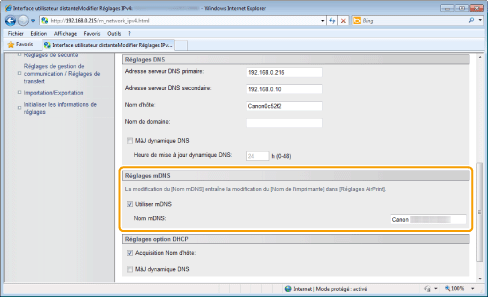
|
[Utiliser mDNS]
|
Cochez cette case pour utiliser le mDNS.
|
|
[Nom mDNS]
|
Entrez un nom mDNS.
|
7
Configurez les réglages des options DHCP.
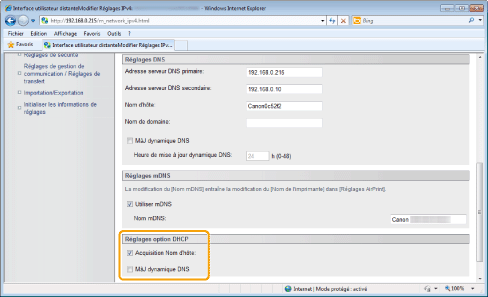
|
[Acquisition Nom d'hôte]
|
Cochez cette case pour acquérir le nom d'hôte à partir du serveur DHCP.
|
|
[MàJ dynamique DNS]
|
Cochez cette case pour mettre dynamiquement à jour le nom d'hôte à partir du serveur DHCP.
|
 |
Redémarrez la machine après avoir modifié les réglages des options DHCP.
|
Cliquez sur [OK].